วิธีเปลี่ยนหรือรีเซ็ตรหัสผ่านบัญชี Google ของคุณ
เผยแพร่แล้ว: 2023-05-06รหัสผ่านไปยังบัญชี Google ของคุณเป็นประตูสู่บริการทั้งหมดของ Google และจำเป็นอย่างยิ่งที่จะต้องรักษาความปลอดภัยเพื่อปกป้องข้อมูลส่วนตัวของคุณ
อย่างไรก็ตาม อาจมีบางครั้งที่คุณจำเป็นต้องเปลี่ยนหรือรีเซ็ตรหัสผ่านบัญชี Google ของคุณ คุณอาจสงสัยว่ามีใครบางคนเข้าถึงบัญชีของคุณ หรือคุณลืมรหัสผ่าน หรือคุณเพียงแค่ต้องการอัปเดตด้วยเหตุผลด้านความปลอดภัย
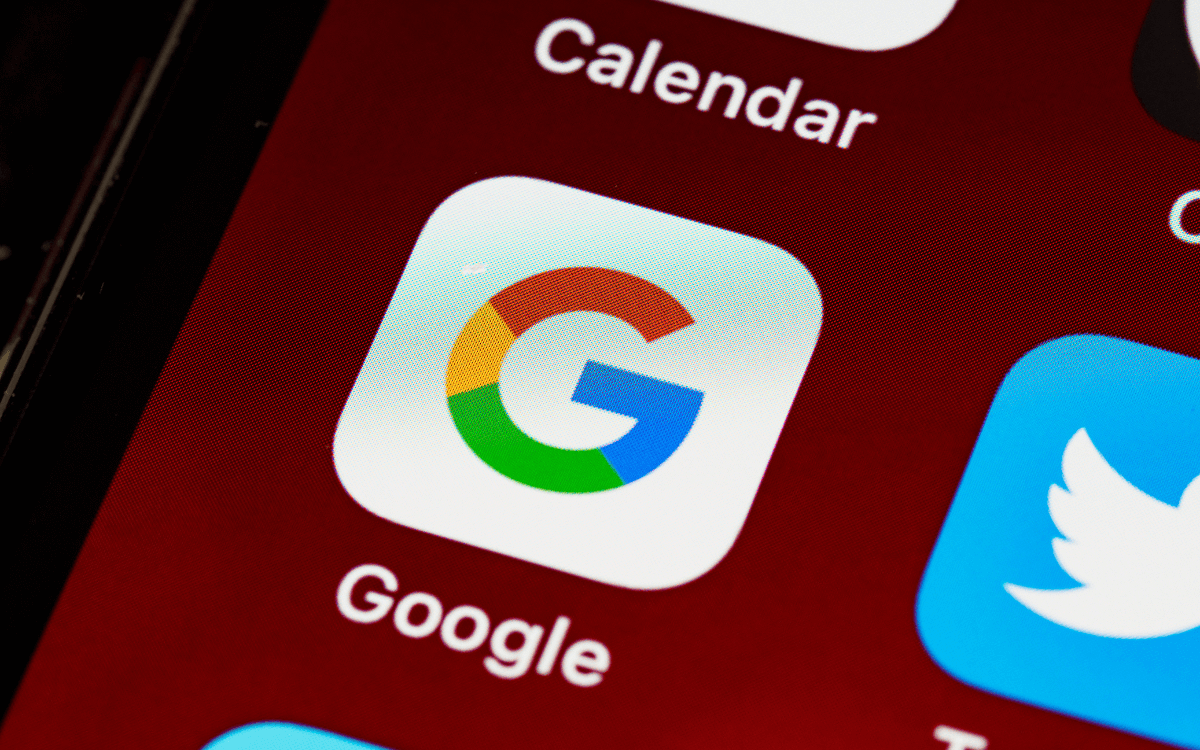
ไม่ว่าจะด้วยเหตุผลใดก็ตาม การเปลี่ยนหรือรีเซ็ตรหัสผ่านบัญชี Google ของคุณเป็นกระบวนการที่ไม่ซับซ้อน และในบทแนะนำนี้ เราจะแสดงวิธีทำทีละขั้นตอน
ทำไมคุณควรเปลี่ยนหรือรีเซ็ตรหัสผ่านบัญชี Google ของคุณ
การเปลี่ยนรหัสผ่านบัญชี Google เป็นขั้นตอนสำคัญในการป้องกันการเข้าถึงข้อมูลของคุณโดยไม่ได้รับอนุญาต หากคุณเชื่อว่าบัญชีของคุณถูกบุกรุก คุณต้องเปลี่ยนรหัสผ่านทันที การอัปเดตรหัสผ่านเป็นประจำยังช่วยปรับปรุงความปลอดภัยของบัญชีอีกด้วย
หมายเหตุ : แอปและบริการทั้งหมดของ Google ใช้รหัสผ่านเดียวกัน ตัวอย่างเช่น การเปลี่ยนรหัสผ่าน Gmail จะเหมือนกับการเปลี่ยนรหัสผ่านบัญชี Google ของคุณ
หากคุณลืมรหัสผ่านบัญชี Google หรือมีปัญหาในการเข้าถึง คุณต้องทำตามขั้นตอนชุดอื่นเพื่อรีเซ็ตรหัสผ่าน ขึ้นอยู่กับการตั้งค่าความปลอดภัยของคุณ และคุณจะต้องยืนยันตัวเองผ่านบัญชีอีเมลสำรอง หมายเลขโทรศัพท์ หรือรหัสยืนยัน
เปลี่ยนรหัสผ่านบัญชี Google บนคอมพิวเตอร์
หากต้องการเปลี่ยนหรือรีเซ็ตรหัสผ่านบัญชี Google บนอุปกรณ์เดสก์ท็อป เช่น คอมพิวเตอร์ Windows หรือ macOS คุณต้อง:
- เปิดเว็บเบราว์เซอร์ ไปที่หน้าลงชื่อเข้าใช้บัญชี Google และลงชื่อเข้าใช้บัญชี Google ของคุณ หากคุณลงชื่อเข้าใช้บริการของ Google แล้ว (เช่น Gmail, การค้นหา หรือรูปภาพ) ให้เลือกไอคอนรูปโปรไฟล์ของคุณที่ด้านบนขวาของหน้าเว็บ แล้วเลือก จัดการ บัญชี Google ของคุณ
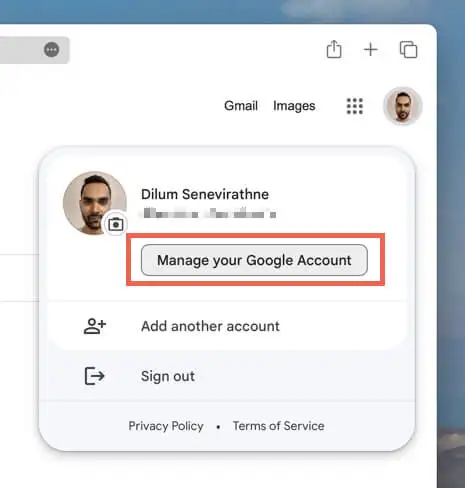
- เลือก ข้อมูลส่วนบุคคล ในแถบด้านข้างการตั้งค่าบัญชี Google จากนั้นเลื่อนลงไปที่ส่วน ข้อมูลอื่นๆ และการตั้งค่าสำหรับบริการของ Google แล้วเลือก รหัสผ่าน
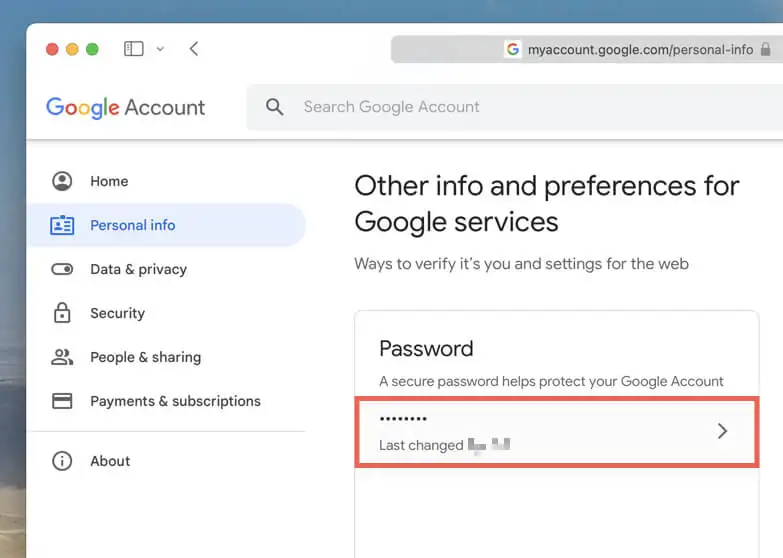
หมายเหตุ : คุณยังสามารถเปลี่ยนไปใช้แท็บด้านข้าง ความปลอดภัย และเลือก รหัสผ่าน ภายใต้ วิธีที่คุณลงชื่อเข้าใช้ Google
- ป้อนรหัสผ่านปัจจุบันของคุณเพื่อยืนยันว่าเป็นคุณ แล้วเลือก ถัดไป
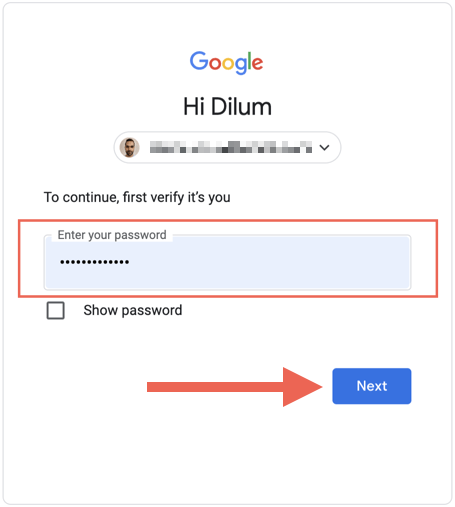
- ป้อนรหัสผ่านใหม่ของคุณและยืนยัน จากนั้นเลือก เปลี่ยนรหัสผ่าน
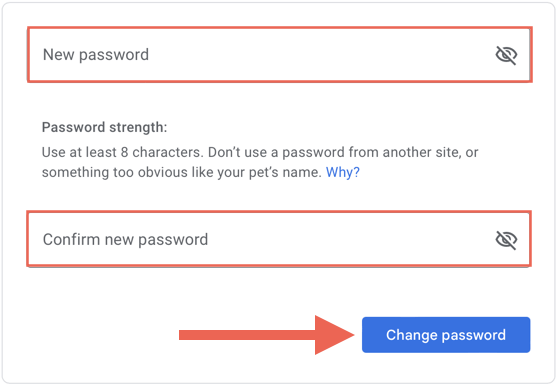
- เลือก ใช่ เปลี่ยนรหัสผ่าน ในป๊อปอัพการยืนยัน
หมายเหตุ : การเปลี่ยนรหัสผ่านบัญชี Google จะแจ้งให้ Google ออกจากระบบอุปกรณ์และเบราว์เซอร์อื่นโดยอัตโนมัติ คุณต้องป้อนรหัสผ่านใหม่เพื่อลงชื่อเข้าใช้อีกครั้ง
เปลี่ยนรหัสผ่านบัญชี Google บนอุปกรณ์ Android
คุณสามารถเปลี่ยนรหัสผ่านบัญชี Google ผ่านการตั้งค่าอุปกรณ์บนโทรศัพท์ Android นี่คือวิธี:
- เปิดแอปการตั้งค่า Android ของคุณ
- เลื่อนลงแล้วแตะ Google
- แตะ จัดการบัญชีของคุณ
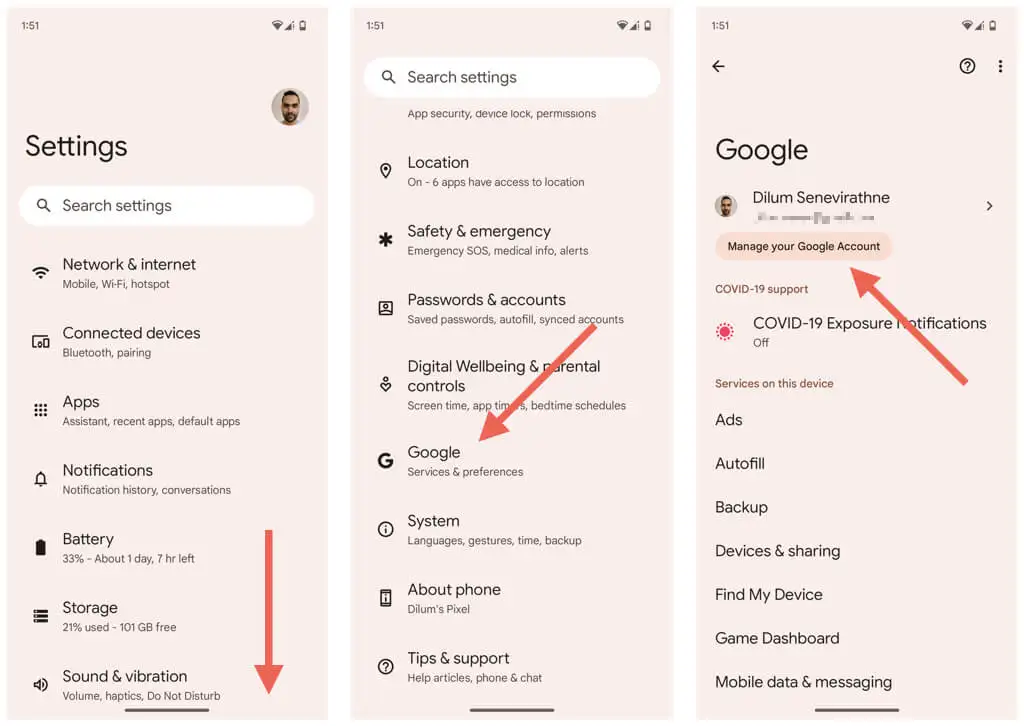
- สลับไปที่ ข้อมูลส่วนบุคคล หรือแท็บ ความปลอดภัย แล้วเลือก รหัสผ่าน
- ป้อนรหัสผ่านปัจจุบันของคุณแล้วเลือก ถัดไป
- ป้อนรหัสผ่านใหม่ของคุณในช่อง รหัสผ่านใหม่ และ ยืนยันรหัสผ่านใหม่ แล้วเลือก เปลี่ยนรหัสผ่าน
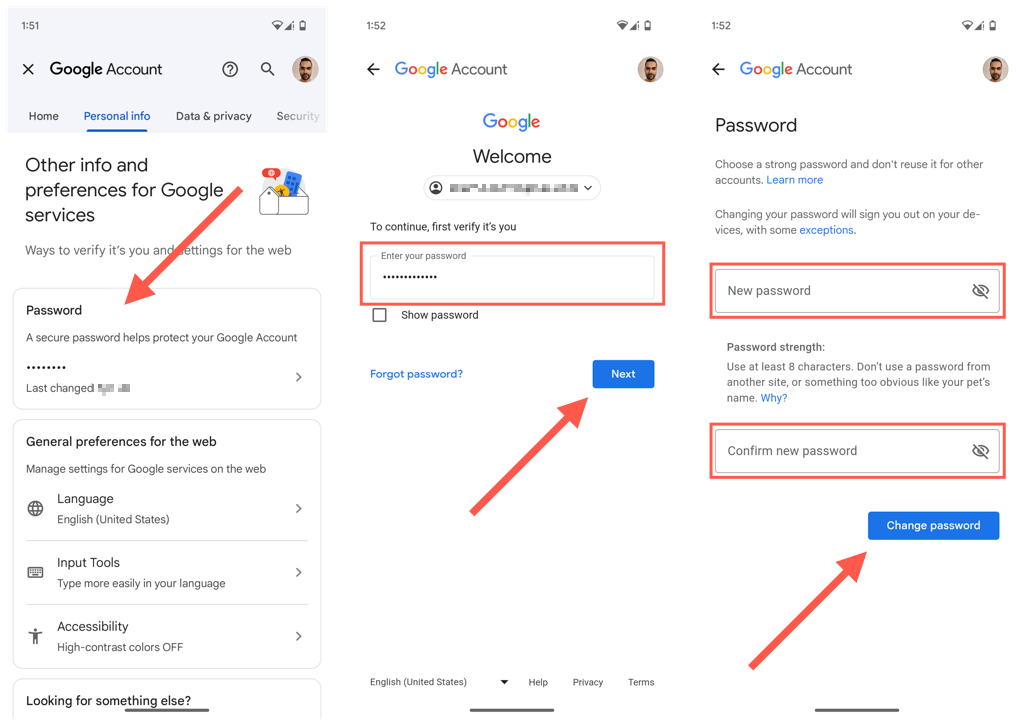
หรือคุณสามารถอัปเดตรหัสผ่านบัญชี Google ของคุณผ่าน Google Chrome สำหรับ Android เพียงทำตามคำแนะนำในส่วนก่อนหน้า
เปลี่ยนรหัสผ่านบัญชี Google บน Apple iPhone หรือ iPad
ในอุปกรณ์ iOS คุณสามารถเปลี่ยนรหัสผ่านบัญชี Google ผ่านแอป Google เช่น Gmail, Google Photos และ Chrome ในการทำเช่นนั้น:
- เปิดแอปโดย Google เช่น แอป Gmail แล้วแตะไอคอนโปรไฟล์ของคุณที่ด้านบนขวาของหน้าจอ
- แตะ จัดการ บัญชี Google ของคุณ
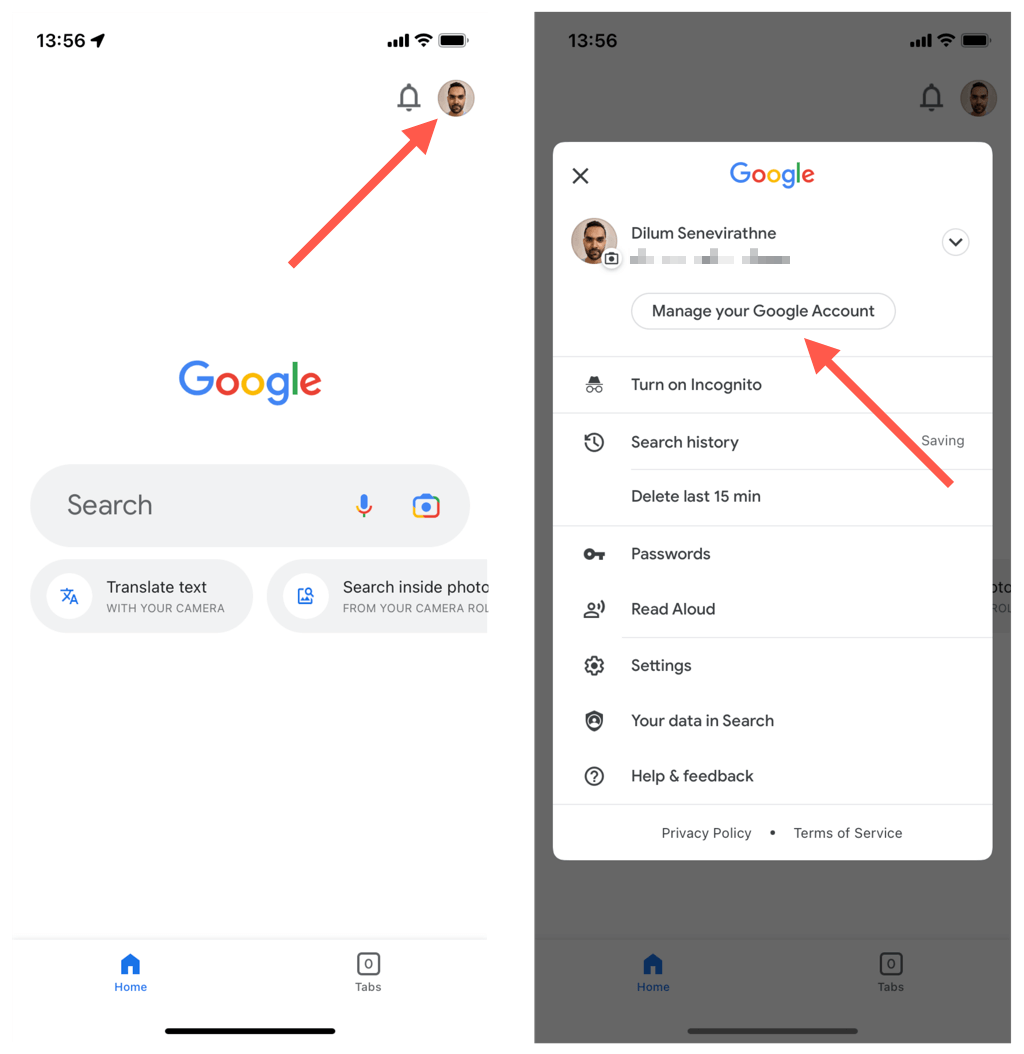
- สลับไปที่ ข้อมูลส่วนบุคคล หรือแท็บ ความปลอดภัย แล้วเลือก รหัสผ่าน
- ป้อนรหัสผ่านปัจจุบันของคุณแล้วเลือก ถัดไป
- ป้อนรหัสผ่านใหม่ ยืนยัน แล้วเลือก เปลี่ยนรหัสผ่าน
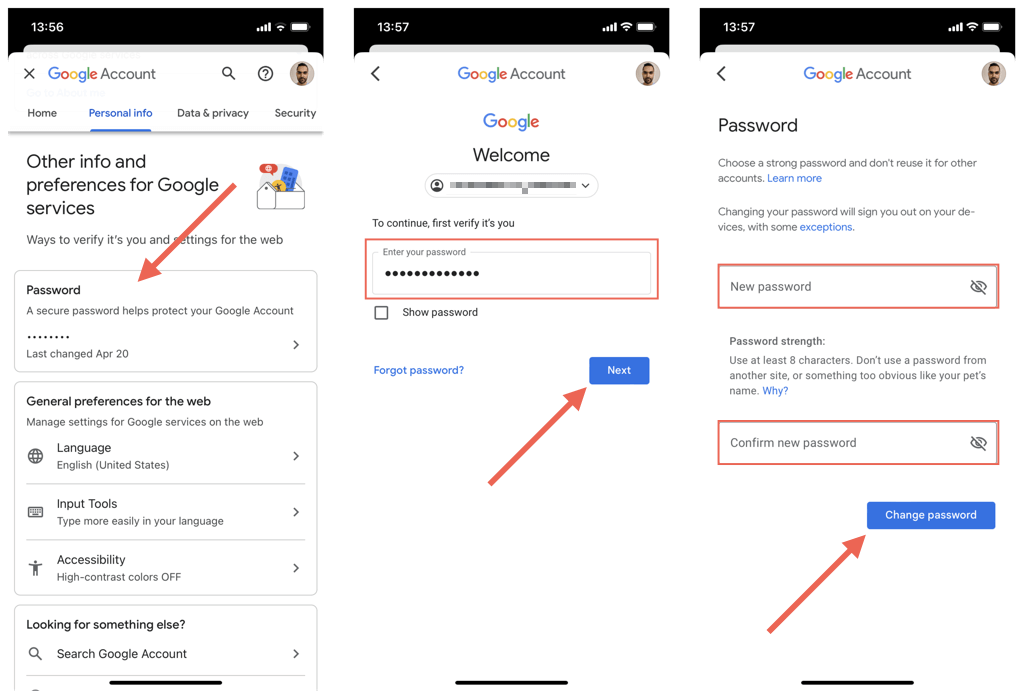
หากคุณไม่มีแอป Google บน iPhone ให้ลงชื่อเข้าใช้บัญชี Google ผ่านเบราว์เซอร์ เช่น Safari หรือ Chrome แล้วไปที่หน้าจอการตั้งค่าความปลอดภัยของบัญชีเพื่อเปลี่ยนรหัสผ่าน

รีเซ็ตรหัสผ่านบัญชี Google ของคุณ
หากคุณจำรหัสผ่านบัญชี Google ปัจจุบันหรือเข้าถึงบัญชีไม่ได้ คุณต้องรีเซ็ตรหัสผ่าน นี่คือวิธี:
- ไปที่หน้าเว็บการกู้คืนบัญชี Google ป้อนที่อยู่อีเมลหรือหมายเลขโทรศัพท์ของคุณ แล้วเลือก ถัดไป หรือเลือก ลืมรหัสผ่าน ? ขณะพยายามลงชื่อเข้าใช้บัญชีของคุณตามปกติ
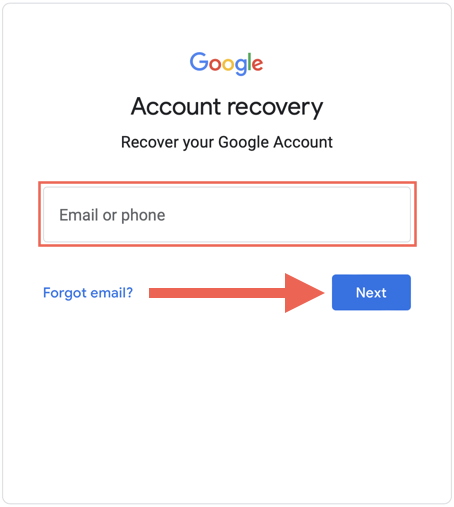
- ใช้วิธีการกู้คืนบัญชี หากคุณไม่เห็นตัวเลือกที่คุณสามารถใช้ได้ ให้เลือก ลองวิธีอื่นในการลงชื่อเข้าใช้ เพื่อแสดงตัวเลือกเพิ่มเติม
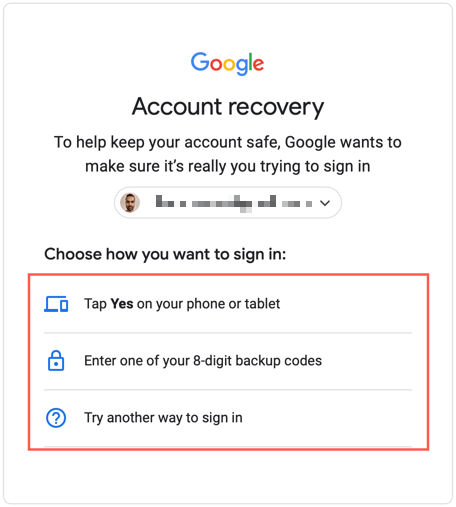
คุณอาจเห็นสิ่งใดสิ่งหนึ่งต่อไปนี้ ขึ้นอยู่กับการตั้งค่าความปลอดภัยของบัญชี Google ของคุณ
- หมายเลขโทรศัพท์สำหรับการกู้คืน : ป้อนรหัสยืนยันที่คุณได้รับบนอุปกรณ์มือถือของคุณ
- บัญชีอีเมลสำรอง : ป้อนรหัสยืนยันที่คุณได้รับจากบัญชีอีเมลสำรองของคุณ
- รหัสยืนยันตัวตน: สร้างและใช้รหัสยืนยันตัวตนจากแอป Google Authenticator
- รหัสสำรอง : ใช้หนึ่งในแปดรหัสสำรองจากเมื่อคุณตั้งค่าการยืนยันสองขั้นตอนสำหรับบัญชี Google ของคุณ
- ตอบคำถามเพื่อความปลอดภัย : ตอบคำถามเพื่อความปลอดภัยของคุณ Google แนะนำว่าอย่าข้ามข้อใดข้อหนึ่งไป หากไม่แน่ใจ ให้เดาให้ดีที่สุด
- รหัสผ่านล่าสุดที่คุณจำได้ : ป้อนรหัสผ่านเดิมที่คุณจำได้
- ทำตามคำแนะนำบนหน้าจอเพื่อยืนยันตัวเอง คุณจะได้รับแจ้งให้สร้างรหัสผ่านใหม่ในภายหลัง
หมายเหตุ : หากต้องการเพิ่มโอกาสในการรีเซ็ตรหัสผ่านให้สำเร็จ ให้ใช้อุปกรณ์หรือเว็บเบราว์เซอร์ที่คุณลงชื่อเข้าใช้บัญชี Google บ่อยๆ
เคล็ดลับเพื่อเพิ่มความปลอดภัยของบัญชี Google ของคุณ
การรักษาความปลอดภัยบัญชี Google ของคุณมีความสำคัญต่อการรักษาข้อมูลส่วนบุคคลและข้อมูลของคุณให้ปลอดภัย ต่อไปนี้คือเคล็ดลับหลายประการในการเพิ่มความปลอดภัย ลดโอกาสของการพยายามลงชื่อเข้าใช้โดยไม่ได้รับอนุญาต และปรับปรุงโอกาสในการกู้คืนบัญชี Google ที่ถูกล็อก
ใช้รหัสผ่านที่รัดกุม
อย่าลืมตั้งรหัสผ่านที่รัดกุมทุกครั้งที่เปลี่ยน หลีกเลี่ยงการใช้คำหรือวลีทั่วไป และใช้อักษรตัวพิมพ์ใหญ่และตัวพิมพ์เล็ก ตัวเลข และสัญลักษณ์รวมกัน นอกจากนี้ อย่าใช้รหัสผ่านเดียวกันในเว็บไซต์และบริการหลายแห่ง
ตรวจสอบข้อมูลการกู้คืนของคุณ
ข้อมูลการกู้คืนบัญชีของคุณ เช่น หมายเลขโทรศัพท์และที่อยู่อีเมล เป็นกุญแจสำคัญในการกู้คืนการเข้าถึงบัญชีหากคุณลืมรหัสผ่าน
เพื่อให้แน่ใจว่าทุกอย่างเป็นปัจจุบันและถูกต้อง ให้ไปที่การตั้งค่าบัญชี Google ของคุณ เลือก ความปลอดภัย แล้วเลื่อนลงไปที่ส่วน วิธีที่คุณลงชื่อเข้าใช้ Google
เปิดใช้งานการตรวจสอบสิทธิ์แบบ 2 ปัจจัย
การยืนยันแบบสองขั้นตอนจะเพิ่มความปลอดภัยอีกชั้นให้กับบัญชีของคุณ โดยคุณจะต้องแตะข้อความแจ้งหรือใช้รหัสที่ส่งไปยังอุปกรณ์มือถือของคุณก่อนที่จะเข้าถึงบัญชีของคุณ คุณยังสามารถเชื่อมโยงการยืนยันแบบสองขั้นตอนกับ Google Authenticator
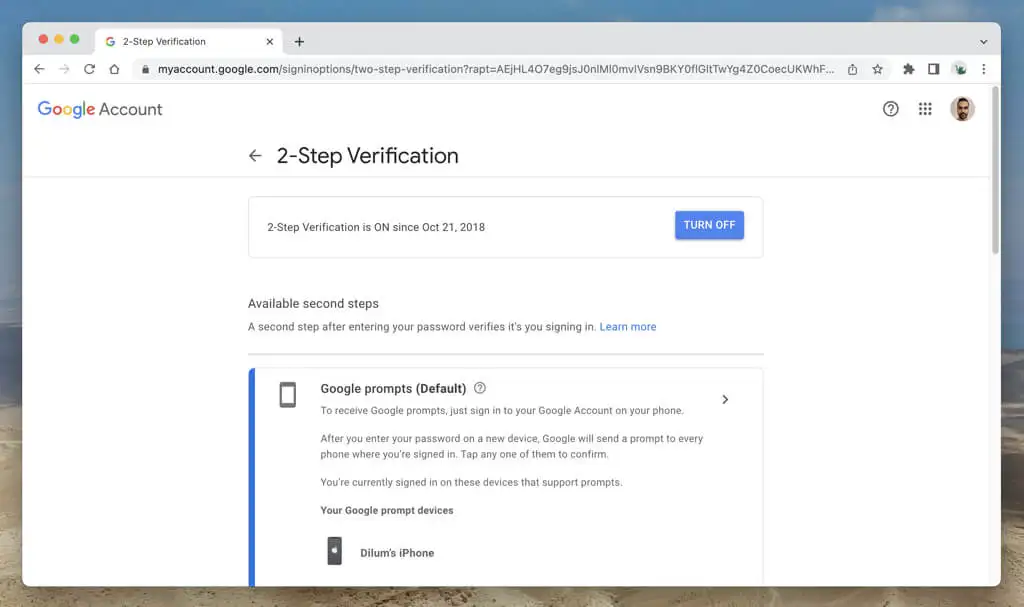
หากคุณยังไม่ได้ตั้งค่าการยืนยันแบบ 2 ขั้นตอน ให้ลงชื่อเข้าใช้บัญชี Google ของคุณ เลือก ความปลอดภัย แล้วเลือก การยืนยันแบบ 2 ขั้นตอน จากนั้นเลือก เปิด เพื่อเริ่มต้น
ตรวจสอบกิจกรรมในบัญชีของคุณเป็นประจำ
การตรวจสอบบัญชีของคุณเป็นประจำสามารถช่วยให้คุณตรวจพบกิจกรรมที่น่าสงสัย อีกครั้ง ไปที่บัญชี Google ของคุณ เลือก ความปลอดภัย และตรวจสอบส่วน กิจกรรมการรักษาความปลอดภัยล่าสุด เลือก ดูกิจกรรมที่ไม่คุ้นเคย? ปุ่มเปลี่ยนรหัสผ่านของคุณหากคุณสังเกตเห็นสิ่งผิดปกติ คุณยังได้รับอีเมลจาก Google เกี่ยวกับกิจกรรมการลงชื่อเข้าใช้ที่ผิดปกติ แต่โปรดระวังการพยายามฟิชชิงที่อาจเกิดขึ้น
ใช้เครื่องมือตรวจสอบความปลอดภัยของ Google
เครื่องมือตรวจสอบความปลอดภัยของ Google เป็นวิธีที่ง่ายและรวดเร็วในการตรวจสอบความปลอดภัยของบัญชี โดยจะแสดงภาพรวมของอุปกรณ์ที่ลงชื่อเข้าใช้ สถานะการตรวจสอบสิทธิ์แบบสองปัจจัยของคุณ การเข้าถึงแอปของบุคคลที่สาม และอื่นๆ ทำให้สามารถใช้แนวทางเชิงรุกในการรักษาความปลอดภัยของบัญชีได้ บุ๊กมาร์กเครื่องมือและเรียกใช้เป็นประจำ
รักษาบัญชี Google ของคุณให้ปลอดภัย
การรักษาข้อมูลของคุณให้ปลอดภัยเป็นสิ่งสำคัญ และการเปลี่ยนรหัสผ่านบัญชี Google ของคุณเป็นประจำเป็นสิ่งสำคัญในการบรรลุเป้าหมายนี้ การใช้ประโยชน์จากคุณลักษณะด้านความปลอดภัยที่ Google มีให้ยังช่วยหยุดอาชญากรไซเบอร์ แฮ็กเกอร์ และผู้ไม่หวังดีอื่นๆ จากการละเมิดบัญชีของคุณ
หากคุณสงสัยว่าบัญชีของคุณถูกบุกรุก อย่าลังเลที่จะดำเนินการทันทีและรีเซ็ตรหัสผ่านของคุณโดยเร็วที่สุด
